Jak povolit režim účinnosti Windows 11 Microsoft Edge
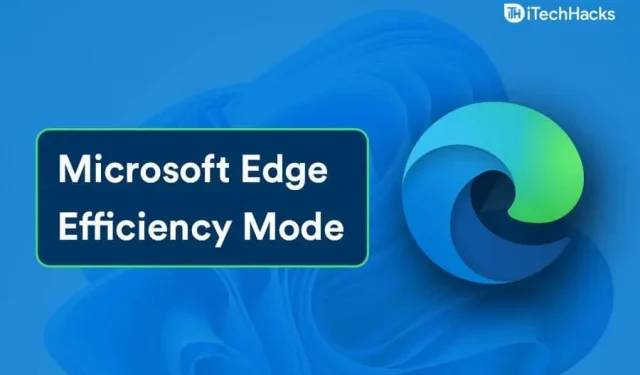
Efficiency Mode je nová funkce představená v Microsoft Edge Canary. Tato funkce pomáhá zlepšit výkon prohlížeče tím, že šetří výdrž baterie, data a hardwarové zdroje.
Efficiency Mode byl nedávno představen v Microsoft Edge a uvidíte jej, když si nainstalujete Edge Canary na Windows 11. Tato funkce nemusí být ve výchozím nastavení v Microsoft Edge povolena, takže ji budete muset zapnout, abyste ji mohli používat.
Jak používat režim účinnosti Microsoft Edge v systému Windows 11
Pokud nevíte, jak povolit nebo zakázat režim MS Edge Efficiency Mode ve Windows 11, tento článek vám pomůže urychlit Edge ve Windows 11. Zde probereme, jak povolit režim Edge Efficiency Mode ve Windows 11.
Co je efektivní režim?
Efficiency Mode je funkce Microsoft Edge, která pomáhá zlepšit výkon při procházení a zároveň snižuje vybíjení baterie a využití hardwarových prostředků. Když tuto funkci povolíte, neaktivní karty se po 5 minutách automaticky přepnou do režimu spánku. Pokud máte při procházení otevřených více karet, může být režim efektivity docela užitečný.
Povolte režim Microsoft Edge Efficiency Mode ve Windows 11
Chcete-li v aplikaci Microsoft Edge používat režim účinnosti, musíte tuto funkci nejprve povolit. Budete se muset ujistit, že používáte nejnovější verzi Microsoft Edge Canary. Tato funkce je aktuálně dostupná pouze pro Microsoft Edge Canary, takže k jejímu použití budete potřebovat Microsoft Edge Canary. Microsoft Edge Canary si můžete stáhnout a nainstalovat z oficiálních stránek a poté tuto funkci povolit.
Chcete-li povolit režim Edge Efficiency Mode v systému Windows 11, postupujte takto:
- Otevřete Microsoft Edge a klikněte na tři tečky.
- V nabídce, která se otevře, klikněte na Nastavení. Nyní přejděte do části Systém a výkon na levém postranním panelu nastavení Microsoft Edge.
- Možnost režimu účinnosti najdete ve volbě optimalizovaný výkon .
- Nyní zapněte přepínač režimu účinnosti .
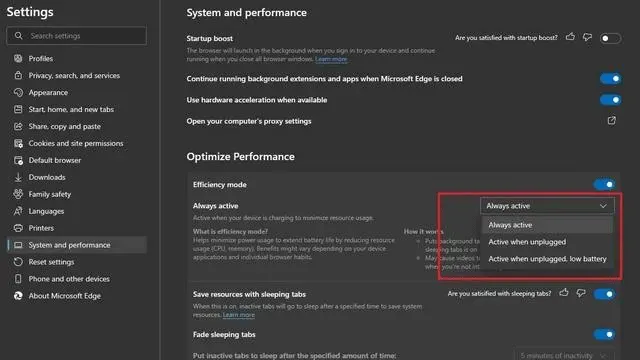
- Jakmile v Edge povolíte režim Efficiency Mode, můžete si jej přizpůsobit tak, aby vyhovoval vašim preferencím.
- Po povolení režimu účinnosti se zobrazí možnost, ze které si můžete vybrat, kdy se režim účinnosti aktivuje. Můžete nastavit, zda chcete, aby byl vždy aktivní, nebo když odpojíte nabíječku, nebo když je baterie vybitá.
Zakažte režim Edge Efficiency v systému Windows 11
Režim efektivity můžete v systému Windows 11 kdykoli vypnout. Pokud chcete ve Windows 11 zakázat režim účinnosti Edge, postupujte takto:
- Přejděte do nastavení Microsoft Edge.
- V Nastavení přejděte na Systém a výkon a poté vypněte přepínač Režim účinnosti .
Tímto způsobem budete moci zakázat režim účinnosti v Edge. Můžete jej vypnout, kdykoli budete chtít a nebudete jej chtít používat.
Závěrečná slova
Postupem podle kroků uvedených v tomto článku povolíte režim účinnosti Edge v systému Windows 11 a kdykoli jej deaktivujete. Pokud máte pocit, že se váš počítač při používání Microsoft Edge zpomaluje, můžete v Edge použít Efficiency Mode. Pomůže zlepšit výkon vašeho prohlížeče bez stahování do PC.


Napsat komentář